※本サイトは、アフィリエイト広告および広告による収益を得て運営しています。
購入により売上の一部が本サイトに還元されることがあります。
Kensington Expert Mouse Trackball:卓越した精度と快適性を提供するプロフェッショナル向けトラックボール
パソコン作業が日常生活や仕事において欠かせないものとなっている現代において、入力デバイスの選択は非常に重要です。
従来のマウスは多くの作業に対応できますが、長時間の作業や精密な操作を必要とする場合、手首や腕に負担がかかりやすいという課題があります。
そうした中でKensington Expert Mouse Trackballは、プロフェッショナルやヘビーユーザー向けに設計された非常に優れたトラックボールデバイスとして多くの支持を得ています。
本記事ではKensington Expert Mouse Trackballの詳細について、機能や利点を深掘りしながら紹介していきます。
今回僕が入手したKensington Expert Mouse Trackballは有線モデルですが、機能はワイヤレスモデルと全く一緒です。
目次
マウスで腱鞘炎?!
僕はApple Macintosh plusを入手した1986年からずっとマウスを使っていました。
その後何度もMacを買い替え、その内にNECのパソコンでもマウスが使用出来るようになりました。
そして1992年にケンジントンから発売されたトラックボールであるTurbo Mouseを使い始め、今日までずっとケンジントンのトラックボールを使い続けて来ました。
さらに2007年頃から(ハッキリと覚えていませんが)ずっとKensington Expert Mouse Trackballを使っていたのでした。
しかし1年ほど前にMac miniを入手した直後にExpert Mouse Trackballが反応しなくなったので、取り敢えずマウスを使い始めたのです。
久しぶりのマウス、狭いスペースでも問題なく使用していました。
ところが半年ほど経った頃から右手首から腕の筋、「特に親指の付け根付近」に違和感を感じ始めたのです。
そしてある日、我慢出来ない痛みが手首を襲いました。
慌てて整形外科を受診...そこで「マウス腱鞘炎」と診断されてしまい、物凄く痛いブロック注射で事無きを得たのです。
マウス腱鞘炎は長時間マウスを使うことで手首や指の腱が炎症を起こし、痛みやしびれが生じる症状です。
主な原因は、同じ動作の繰り返しや手首に負担がかかる姿勢です。
主な症状
- 手首や指の痛み
- 腫れやしびれ
- 手首を動かすときの違和感
予防方法
- エルゴノミクスマウス(トラックボールなど)を使って、手首への負担を減らす
- 作業環境の見直し(マウスやキーボードの位置、姿勢)
- 定期的に休憩やストレッチを行う
治療方法
- 手首を「休める」
- 炎症を抑えるために「冷やす」
- 痛みが続く場合は「医師に相談」する
腱鞘炎を防ぐには、無理せず負担を減らす工夫が大切です。
そして今回再発防止の為、あらためてKensington Expert Mouse Trackballを入手したのでした。
Kensingtonとは
Kensingtonは、パソコンやモバイル機器向けの周辺機器を製造・販売するアメリカの企業で、1981年に設立されました。特に、セキュリティロック、トラックボール、ドッキングステーションなどの分野で知られており、企業やプロフェッショナルユーザーに向けた高品質な製品を提供しています。
Kensingtonの代表的な製品には、ノートパソコン用のセキュリティロック(Kensingtonロック)や、トラックボールシリーズがあります。
特にトラックボールは、エルゴノミクスに優れた設計で、デザインや精密作業を行うユーザーから高い評価を得ています。
Kensingtonは、Acco Brandsという大手事務用品メーカーの一部門であり、世界中のオフィスや家庭で利用されています。
Kensington Expert Mouse Trackballの諸元表
以下はKensington Expert Mouse Trackballの主な仕様(諸元表)です。
| 製品名 | Kensington Expert Mouse Wired Trackball |
| 型番 | K64325 (有線) / K72359 (ワイヤレス) |
| トラックボール直径 | 55 mm |
| ボタン数 | 4つのカスタマイズ可能なボタン |
| スクロール機能 | スクロールリング(ボールの周りに配置) |
| 接続方式 | USB接続(有線モデル)
2.4GHzワイヤレス、Bluetooth(ワイヤレスモデル) |
| 互換性 | Windows 7以降、macOS 10.8以降 |
| ソフトウェア | KensingtonWorks(ボタンやスクロールのカスタマイズ用) |
| 電源 | USBバスパワー(有線モデル)
単3電池×2本(ワイヤレスモデル) |
| サイズ | 約 138 mm x 130 mm x 54 mm |
| 重量 | 約 450 g |
| 保証 | 5年 |
| エルゴノミクスデザイン | あり(手首への負担軽減用リストレスト付属) |
| カラー | ブラック |
このトラックボールは、プロフェッショナルな用途から一般的な作業まで対応できる高性能モデルで、長時間の使用に適したデザインとなっています。
iPadにも接続出来ましたが、ボタンなどのカスタマイズには対応していません。
1. デザインとエルゴノミクスの融合
Kensington Expert Mouse Trackballの最大の特徴は、その洗練されたエルゴノミクスデザインです。
エルゴノミクスとは、人間工学に基づいて設計されていることを指し、ユーザーの身体に負担をかけず、長時間の作業でも快適に使えることが目的です。
1.1. 大型トラックボールの快適さ
Kensington Expert Mouse Trackballは、特に大きなボールを搭載していることで知られています。(単4電池と比較しています。)
通常のマウスではカーソルの移動に腕や手首を使いますがKensington Expert Mouse Trackballでは、指先で軽くボールを転がすだけでカーソルの操作が可能です。
これにより、手や腕にかかる負担を大幅に軽減し、長時間の使用でも疲労を感じにくくなります。
さらに大型のボールは、精密な操作を求める作業に非常に向いています。
例えば、グラフィックデザインやCADソフトを使用する際に、わずかな動きで細かい部分を調整する必要がありますが、このデバイスではその精度を簡単に実現できます。
1.2. スクロールリングの独自機能
トラックボールの周囲には、Kensingtonの特許技術であるスクロールリングが配置されています。
このリングは指を軽く動かすだけで縦横にスムーズにスクロールできるよう設計されており、ウェブサイトや長い文書を素早く移動できるため非常に効率的です。
1.3. 手首への負担を軽減する設計
通常のマウス操作では、カーソルを動かすために手首を頻繁に回転させる必要があります。
しかしKensington Expert Mouse Trackballは固定されたデバイスであり手首をほとんど動かさずに操作できるため、手首の負担が軽減されます。
また付属のリストレストを装着する事で手首のサポートを提供し、さらに快適な作業環境を整えることができます。
2. 精度とパフォーマンス
Kensington Expert Mouse Trackballのもう一つの大きな強みは、その精度の高さです。
通常のマウスに比べて、トラックボールは特定の範囲での微調整が非常に得意です。これにより、次のような状況で特に効果を発揮します。
2.1. グラフィックデザインやCAD作業
イラストレーターやフォトショップなどのグラフィックデザインソフトやAutoCADのようなCADソフトを使う際、Kensington Expert Mouse Trackballの精密さが真価を発揮します。
ボールの滑らかな操作感と手首を固定した状態で指先だけで動かせるため、細部の修正や編集が非常に楽です。
ボールが大きいことでわずかな指の動きで細かい操作を実現でき、これが特に緻密なデザイン作業には最適です。
2.2. 動画編集や音楽制作
動画編集ソフトのタイムライン操作や、音楽制作におけるミキシングの微調整など正確な操作が必要とされる場面でも、トラックボールの柔軟なコントロールが役立ちます。
動画編集の際には、トラックボールのスムーズな移動がクリップのトリミングやカットを正確に行うことを可能にします。
マウス操作との比較
次にトラックボール操作とマウス操作とを動画で比較してみましょう。
以下はKensington Expert Mouse TrackballとLogicool ワイヤレスマウスとの比較動画です。
ご覧の通りトラックボールはほぼ指先だけでカーソルを操作できます。しかしマウスは親指に力を入れて「つまみ上げる」動作を頻繁に繰り返します。
この「摘み上げる」行為を繰り返す事で「マウス腱鞘炎」の原因となるのです。
3. カスタマイズとソフトウェア対応
Kensington Expert Mouse Trackballの優れた点は、カスタマイズ可能な4つのボタンと、専用のKensingtonWorksソフトウェアによる柔軟な設定が挙げられます。
3.1. 4つのカスタマイズ可能なボタン
Expert Mouse Trackballには4つの大きなボタンが搭載されており、これらはユーザーの好みに応じてカスタマイズできます。
例えば右クリックや左クリック以外にも、コピー・ペーストなどのショートカットや特定のアプリケーションにおける機能を割り当てることが可能です。
このボタン配置は作業の効率化を図り、煩雑な操作を簡略化するための強力なツールとなります。
3.2. KensingtonWorksによる完全なカスタマイズ
Kensingtonの専用ソフトウェアであるKensingtonWorksを使用することで、ボタンの機能を細かくカスタマイズすることができます。
これにより、例えば異なるアプリケーションごとに異なる設定を適用したり、特定のプロジェクトやワークフローに合わせたカスタムマクロを設定したりすることができます。
また、ボールの感度やスクロールリングの速度も細かく調整できるため、作業スタイルに合わせたパフォーマンスを引き出すことが可能です。
4. プロフェッショナルに愛される理由
Kensington Expert Mouse Trackballは、その高精度な操作性と長時間使用しても疲れにくいデザインにより、プロフェッショナルの間で非常に人気があります。
特に以下のユーザー層に支持されています。
4.1. デザイナー
グラフィックデザインやイラストレーション、3Dモデリングに従事するデザイナーにとって、細かい操作が求められる場面が多々あります。Expert Mouse Trackballはその精密さとスムーズな操作性から、デザイナーにとって理想的なツールです。
4.2. エンジニアやCADオペレーター
AutoCADやSolidWorksなどのソフトウェアを使用するエンジニアやオペレーターにとって、トラックボールの細かい動きの調整は非常に重要です。
ボールを転がすだけで微細な部品や設計の詳細部分を簡単に操作できるため、正確な作業が可能になります。
4.3. プログラマーやデータサイエンティスト
長時間の作業が避けられないプログラマーやデータサイエンティストにとって、手首への負担を軽減することは非常に重要です。
Kensington Expert Mouse Trackballは、手の動きを最小限に抑えながら快適な操作が可能であり、作業の効率を高めます。
5. Kensington Expert Mouse Trackball:まとめ
Kensington Expert Mouse Trackballは、精密な操作を求めるプロフェッショナルや長時間のPC作業を行うユーザーにとって最高の選択肢と言えるデバイスです。
エルゴノミクスに基づいたデザインとスムーズな操作感、カスタマイズ性の高さが快適で効率的な作業環境を提供します。
もし現在のマウス操作に不満を感じていたり手首への負担を軽減したいと考えているのであれば、Kensington Expert Mouse Trackballを試してみる価値は十分にあります。
Kensington Expert Mouse Trackballは長時間使用しても手首に負担が掛からないポインティングデバイスとしてお勧めしたい製品です。
☆ねわげ
今回紹介した製品へのリンク
こちらが今回紹介したKensington Expert Mouse Trackballです。
Kensington Expert Mouse Trackballには「デュアルワイヤレステクノロジー」を搭載したワイヤレスモデルもあります。
Bluetooth® LEで接続して貴重なUSBポートを節約することも、信頼性の高い2.4GHz USBナノレシーバーで接続することもできます。
Kensingtonにはワイヤレスと有線共に対応した薄型のSlimBlade™ Pro Trackball
があります。
気軽に使えるオービットトラックボールウィズスクロールリングも販売されています。
Kensingtonのトラックボールにはマウス一体型のKensington pro fit ergo tb550もあります。








![[妨害運転罪]創設!前後撮影できるドラレコCOOAU D68で、煽り運転から身を守ろう](https://paopaoage.com/wp-content/uploads/2020/07/IMG_8362.jpg)






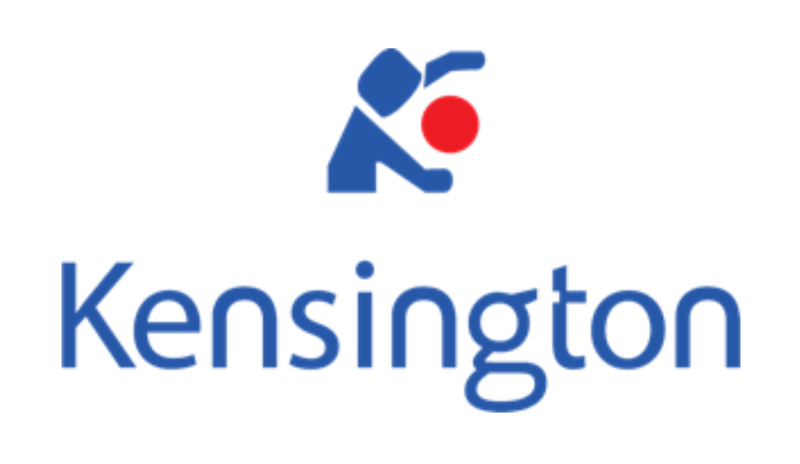









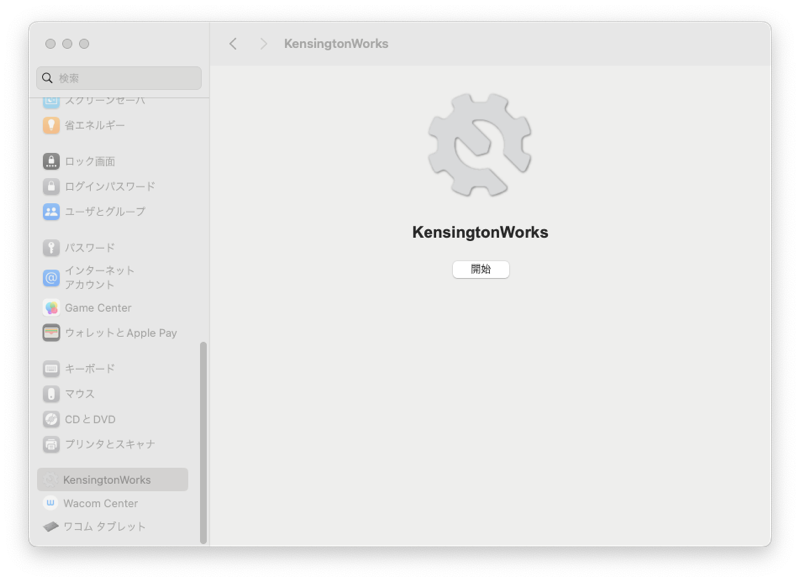

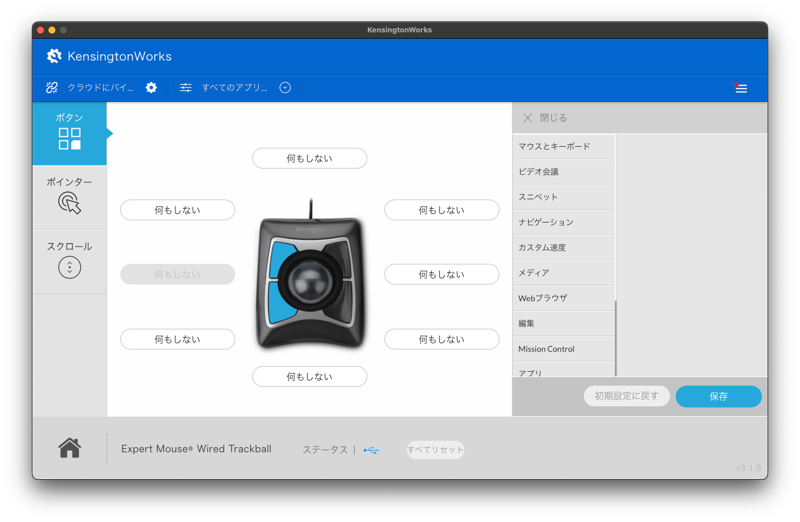

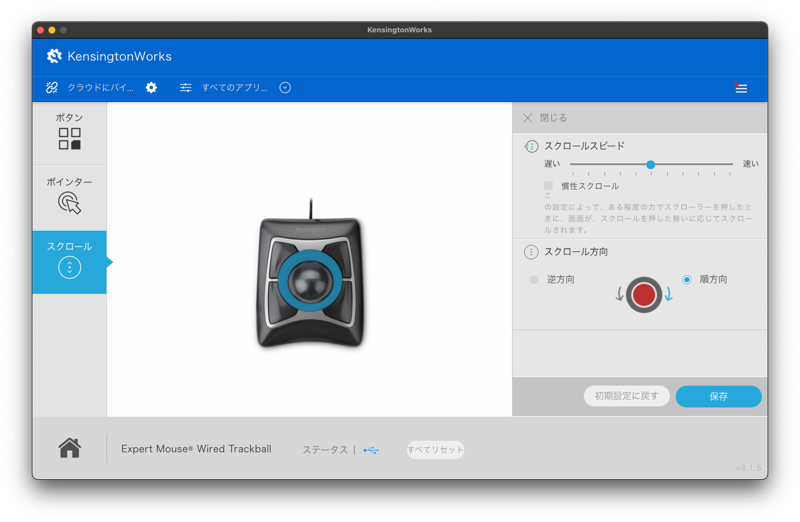

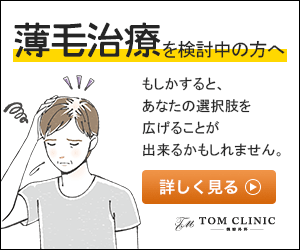








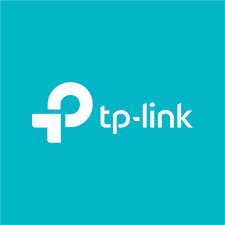
![[妨害運転罪]創設!前後撮影できるドラレコCOOAU D68で、煽り運転から身を守ろう](https://paopaoage.com/wp-content/uploads/2020/07/IMG_8362-150x150.jpg)










